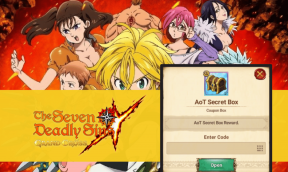10 nejlepších způsobů, jak opravit oznámení Instagramu, která nefungují na iPhone
Různé / / November 29, 2021
Dominance Instagramu v prostoru sociálních médií je i nadále bezkonkurenční. Zatímco Instagram kotouče může být návykové, můžete přijít o upozornění na živé události nebo komentáře od vašich přátel. Pokud vám Instagram neposílá oznámení na váš iPhone, čtěte dále, abyste tento problém vyřešili.

1. Povolit upozornění
Možná váš přítel nebo člen rodiny omylem zakázal upozornění v aplikaci Instagram. Musíte povolit možnost z nabídky Nastavení. Postupujte podle níže uvedených kroků.
Krok 1: Otevřete na iPhonu aplikaci Nastavení.
Krok 2: Přejděte dolů do aplikace Instagram.
Krok 3: Klepněte na Upozornění a povolte Povolit upozornění z následující nabídky.
Také na Guiding Tech
2. Povolit aktualizaci aplikací na pozadí
Instagram spoléhá na aktualizaci aplikací na pozadí, aby uživateli doručoval nová upozornění. Pokud je tato možnost deaktivována, nebudete z aplikace dostávat žádné upozornění. Projděte si níže uvedené kroky.
Krok 1: Otevřete na iPhonu aplikaci Nastavení.
Krok 2: Přejděte dolů na Instagram a klepněte na něj.
Krok 3: V následující nabídce povolte přepínač Obnovení aplikace na pozadí.
3. Povolit mobilní data
Možnost Mobilní data umožňuje Instagramu používat mobilní data na pozadí k doručování nových upozornění na iPhone. Ujistěte se, že jste tuto možnost povolili v nabídce Nastavení iPhone.
Krok 1: Otevřete na iPhonu aplikaci Nastavení.
Krok 2: Přejděte dolů na Instagram a klepněte na něj.
Krok 3: Povolte přepínání mobilních dat z následující nabídky.
4. Vypněte režim Nerušit
Jak název napovídá, Režim DND deaktivuje všechna upozornění z aplikací třetích stran na iPhone. Chcete-li přijímat upozornění, nezapomeňte na iPhonu vypnout režim DND.
Potáhněte prstem dolů z pravého horního rohu a otevřete Ovládací centrum a vypněte režim DND. Případně můžete přejít do Nastavení > Nerušit a vypnout přepínač DND.
Také na Guiding Tech
5. Zakázat režim nízké spotřeby
Režim nízké spotřeby na iPhonu je navržen tak, aby šetřil baterii telefonu. Pokud používáte iPhone v režimu nízké spotřeby, může zcela zavřít Instagram na pozadí a rušit oznámení. Chcete-li na iPhonu vypnout režim nízké spotřeby, postupujte podle následujících kroků.
Krok 1: Otevřete na iPhonu aplikaci Nastavení.
Krok 2: Přejděte dolů na Baterie a v následující nabídce deaktivujte režim nízké spotřeby.
6. Přepněte na hlavní účet na Instagramu
Instagram umožňuje v aplikaci používat více účtů najednou. Je to užitečné pro ty, kteří využívají sociální síť pro osobní i profesionální použití.
Pokud používáte účet Instagram Business a osobní účet a nedostáváte upozornění z osobního účtu, zvažte přechod na hlavní účet v aplikaci. Zde je návod, jak provést přepnutí.
Krok 1: Otevřete aplikaci Instagram na iPhone.
Krok 2: Dlouze stiskněte ikonu profilu v pravém dolním rohu.
Krok 3: Přepněte na hlavní účet a začnete dostávat upozornění z aplikace.
7. Vypněte oznámení o pozastavení z Instagramu
Instagram nabízí možnost pozastavit všechna upozornění z aplikace. Ujistěte se, že jste zakázali možnost Pozastavit oznámení. Projděte si níže uvedené kroky.
Krok 1: Otevřete aplikaci Instagram na iPhone.
Krok 2: Klepněte na ikonu Profil v dolní liště nabídky.
Krok 3: Klepněte na nabídku hamburgerů v pravém horním rohu.
Krok 4: Vyberte Nastavení.
Krok 5: V následující nabídce vyberte Oznámení a vypněte přepínač Pozastavit vše.
Do každé sekce můžete přejít ze stejné nabídky, jako jsou příspěvky, příběhy, komentáře, sledování a sledující, zprávy, živě a IGTV, a zapnout upozornění.
8. Opusťte Instagram Testflight
Instagram testuje připravované funkce s vybranou skupinou uživatelů prostřednictvím aplikace Testflight na iPhonu. Pokud jste součástí takového programu a máte problémy s upozorněními pro iPhone, zvažte jeho opuštění.

Otevřete aplikaci Testflight a vyhledejte aplikaci Instagram. Z následující nabídky vyberte Zastavit testování.
9. Odeberte Instagram z Času u obrazovky
Instagram je určitě návyková aplikace. Pomocí funkce Screen Time na iPhonu můžete brzdit nezdravé používání aplikace.
Pokud jste na Instagramu vyčerpali určité dny používání, ikona aplikace zešedne a nebudete moci s aplikací pracovat a nebudete dostávat žádná upozornění.
Čas u obrazovky pro Instagram můžete buď odebrat, nebo jej prodloužit na několik minut v aplikaci Nastavení.
Krok 1: Otevřete aplikaci Nastavení a přejděte do nabídky Čas u obrazovky.
Krok 2: Přejděte na Limity aplikací. Přejeďte na Instagramu doleva a vyberte Smazat.
Krok 3: Můžete také klepnout na Instagram a klepnout na Čas a prodloužit limit doby obrazovky pro aplikaci.
10. Aktualizujte Instagram
Oznámení Instagramu, která na iPhone nefungují, mohou být způsobena chybným sestavením, které společnost vydala. Naštěstí Instagram rychle vyřeší takové kritické problémy s následující aktualizací.
Otevřete App Store a klepněte na ikonu Profil v pravém horním rohu. Aktualizujte Instagram na nejnovější verzi a měli byste začít dostávat upozornění z aplikace.
Také na Guiding Tech
Začněte přijímat nejnovější aktualizace z Instagramu
Neexistuje žádná pravda alternativa k Instagramu tam venku. Oznámení Instagramu, která na iPhonu nefungují, mohou být pro většinu tamějších lidí překážkou. Projděte si níže uvedené kroky a vyřešte problém stylově. Dejte nám vědět, který trik se vám osvědčil v komentářích níže.
Další: Příspěvky na Instagramu si můžete snadno naplánovat. Přečtěte si příspěvek níže a zjistěte, jak naplánovat příspěvky na Instagramu.